Em nossos vários blogs, discutimos sobre erros de atualização e, neste tutorial específico, discutiremos sobre um dos erros de atualização relatados com mais frequência, chamado KB5017328, falha ao instalar no Windows 11.
Um grande número de usuários compartilhou sua queixa de que, quando tentam instalar a atualização mencionada acima, não conseguem fazê-lo. E é um grande motivo para se preocupar porque este pacote de atualização contém correção para um problema que afeta as contas da Microsoft e esta atualização também aborda problemas de segurança. Se você também é um desses milhares de usuários pode confiar totalmente neste blog. Mas antes de discutir os métodos de solução de problemas, é muito importante entender as raízes desse erro.
Depois de investigar muito sobre o erro, concluímos que existem vários fatores responsáveis por enfrentar o erro mencionado acima, que inclui mau funcionamento do Windows Update, arquivos de sistema corrompidos e interferência de antivírus de terceiros.
Bem, uma vez que você esteja ciente de todas as causas possíveis, siga as diretrizes abaixo mencionadas para superar o problema.
Como resolver KB5017328 falha ao instalar no Windows 11
Método 1: Execute a solução de problemas do Windows Update
O Windows fornece várias ferramentas internas para superar esses tipos de erros para que você possa executar a solução de problemas do Windows Update para resolver a situação.
Para isso, siga as diretrizes de menção abaixo:
Etapa 1: Primeiro, clique no botão Windows e selecione Configurações> Selecione Sistema no painel esquerdo e toque no Solucionador de problemas> clique em Outros solucionadores de problemas
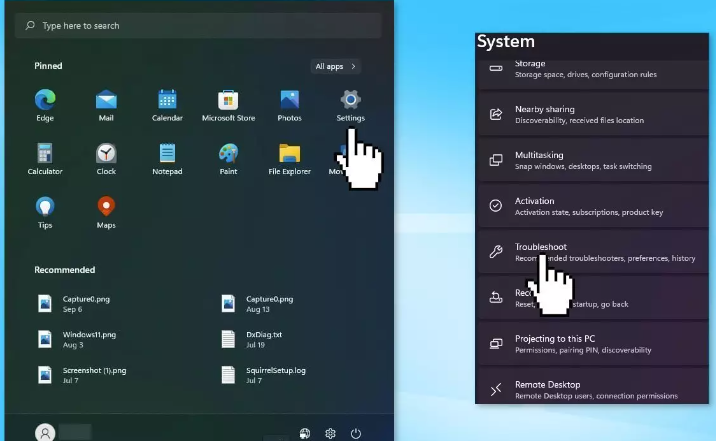
Etapa 2: Localize o Solucionador de problemas do Windows Update e pressione o botão Executar
Método 2: Reinicie os Serviços do Windows
Se a execução do Solucionador de problemas do Windows não funcionar para você, sugerimos que reinicie os Serviços do Windows. E para fazer o mesmo siga as instruções de menção abaixo:
Etapa 1: primeiro digite Serviços na barra de pesquisa e inicie o Utilitário de Serviços> encontre o Windows Update na lista
Etapa 2: Agora clique duas vezes nele e defina o tipo de inicialização como Automático e clique em Aplicar e, por último, toque em Reiniciar o serviço
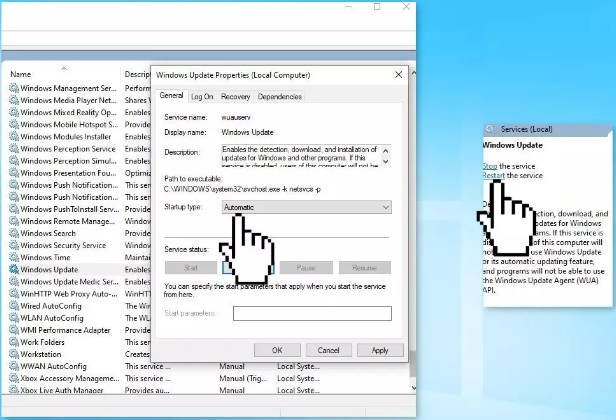
Etapa 3: faça o mesmo com os serviços de transferência inteligente em segundo plano
Método 3: Instale a atualização manualmente
Vários usuários alegaram que a instalação da atualização manual funcionou para eles, por isso sugerimos que você instale a atualização manualmente.
Etapa 1: navegue até o site oficial do Catálogo do Microsoft Update> digite o número KB KB5017328 na barra de pesquisa e pressione a tecla Enter ou clique em Pesquisar
Etapa 2: aqui você encontrará muitas versões diferentes na atualização – você precisa encontrar aquela que corresponde às especificações do seu PC e à versão do Windows (como usuário doméstico, ignore as versões do Windows Server)
Passo 3: Depois de selecionar a versão correta, toque no botão Download e prossiga com as instruções na tela> finalmente reinicie seu PC.
Método 4: corrigir arquivos de sistema corrompidos
Se você ainda está lutando com a falha de instalação do KB5017328 no Windows 11, é bem possível que você tenha corrompido os arquivos do sistema. Portanto, executar o SFC Scan funcionará para você e, para prosseguir, siga as instruções abaixo:
Etapa 1: abra o prompt de comando como administrador> use o seguinte comando e pressione a tecla Enter:
sfc / scannow
Passo 2: Em seguida, reinicie seu sistema e, caso o SFC retorne um erro, use as seguintes linhas de comando e não se esqueça de pressionar Enter após cada linha:
DISM /Online /Cleanup-Image /CheckHealth
DISM /Online /Cleanup-Image /ScanHealth
DISM /Online /Cleanup-Image /RestoreHealth
Às vezes acontece quando o SFC Scan não consegue detectar todos os arquivos corrompidos em tal situação, sugere-se usar uma PC Reparar Ferramenta para reparar todos os arquivos de sistema corrompidos. Esta ferramenta não apenas reparará os arquivos de sistema corrompidos / ausentes, mas também protegerá seu PC de vários problemas de funcionamento do Windows.
⇑Obtenha a ferramenta de reparo do PC aqui⇓
Método 5: Desative o antivírus de terceiros
Às vezes, isso acontece quando o software de segurança de terceiros interfere durante a instalação das atualizações mais recentes no seu Windows. Portanto, para resolver essa situação, você precisa desativar o antivírus de terceiros. Mas não se esqueça de habilitá-lo novamente depois de instalar a atualização com sucesso.
Método 6: Reparar Instalar o Windows
Se nenhum dos métodos mencionados acima funcionar para você, sugere-se reparar Instalar o Windows e fazer o mesmo, siga as instruções abaixo mencionadas:
Etapa 1: Antes de tudo, visite o site oficial da Microsoft para baixar a mídia de instalação do Windows 11
Etapa 2: Em seguida, execute a Ferramenta de criação de mídia e selecione Criar mídia de instalação para outro PC > Selecione sua unidade USB
Passo 3: Agora deixe o processo completo de gravar os arquivos de instalação na unidade USB e toque em Concluir
Etapa 4: No PC que você deseja atualizar, pressione as teclas Windows + E para abrir o Explorador de Arquivos> abra a unidade removível e clique em Setup.exe> Em seguida, aceite os termos da licença na próxima tela.
Passo 5: Em seguida, confirme as opções de atualização – Arquivos, aplicativos e configurações são mantidos> clique em Instalar e a atualização deve começar.
Isso é tudo sobre Como corrigir a falha de instalação do KB5017328 no Windows 11. Se você gostou do blog, continue visitando o site para artigos mais úteis.